Búsqueda inversa de imágenes de Google: encuentre imágenes similares en 2022
Publicado: 2022-05-27La búsqueda inversa de imágenes de Google es una de las mejores herramientas para encontrar imágenes similares. La búsqueda de imágenes es un instrumento vital para localizar imágenes de varias fuentes en Internet. Es un excelente instrumento para expertos en SEO, creadores de contenido y administradores de redes sociales.
Otro tipo de búsqueda de imágenes le permite determinar la fuente de una imagen. También le permite encontrar imágenes similares o verificar la autenticidad de cualquier imagen, lo que se conoce como búsqueda inversa de imágenes.
En este artículo, analizaré la búsqueda inversa de imágenes, por qué es necesaria y cómo puede completar el proceso. Además, repasaré los puntos anteriores para búsquedas de escritorio y móviles. ¡Vamos a empezar! ¿Qué es una búsqueda inversa de imágenes de Google?
Si realiza búsquedas de imágenes inversas con Google, es cuando coloca una imagen o un hipervínculo a una imagen en la barra de búsqueda en lugar de una consulta de texto real. Luego, Google encontrará sitios web que muestren su foto y otras imágenes. Google Images también detecta el tema de su imagen y mostrará sitios web adicionales relacionados con el tema de la imagen.
Tabla de contenido
- 1 ¿Por qué debería utilizar la búsqueda inversa de imágenes?
- 2 ¿Cómo se realiza la búsqueda inversa de imágenes en una PC?
- 2.1 1. Sube una foto
- 2.2 2. Arrastrar y soltar imágenes
- 2.3 3. Buscar usando una URL de imagen
- 3 Búsqueda inversa de imágenes en iPhone
- 4 aplicaciones para la búsqueda inversa de imágenes
- 4.1 1. Búsqueda de cámara
- 4.2 2. Buscar por imagen
- 4.3 3. Lente de Google
- 4.4 4. Reverso
- 4.5 5. Búsqueda inversa de imágenes TinEye
- 4.6 6. Búsqueda inversa de imágenes: lente ocular
- 5 Conclusión
- 5.1 Relacionado
¿Por qué debería utilizar la búsqueda inversa de imágenes?
Es más beneficioso buscar usando una imagen en Google para los siguientes escenarios:
Buscar detalles sobre una imagen. Por ejemplo, una búsqueda inversa de imágenes puede conducir a un sitio en línea que contenga el nombre de una persona o detalles sobre un producto.
Encuentra trabajo duplicado. Una búsqueda inversa de imágenes mostrará imágenes similares. Además, puede determinar si el trabajo de otros copió la imagen.
Encuentra otras imágenes similares . Si busca localizar imágenes adicionales relacionadas con una imagen, una búsqueda inversa también revelará fotos relacionadas.
¿Cómo se realiza la búsqueda inversa de imágenes en una PC?
Aunque es posible realizar esta tarea a través de su dispositivo móvil, la función basada en PC es un beneficio. La búsqueda inversa de Google le permite cargar imágenes directamente en Google Imágenes. Página de inicio de Google Imágenes sin necesidad de una aplicación separada de la misma. Es posible acceder a esta función a través de la parte superior derecha de la página de inicio de Google.
Cuando llegue a su página de Imágenes de Google, puede buscar imágenes, texto o voz. Para búsquedas de imágenes inversas, simplemente seleccione la imagen de la cámara. Luego, verá una ventana de alerta que le dará varias opciones para buscar imágenes.
1. Sube una foto
Subir fotos es el método más fácil para localizar una imagen utilizando la función de búsqueda inversa de imágenes de Google. Para ello, primero deberás descargar la imagen que deseas consultar. Después de guardarlo en su computadora, siga los pasos a continuación para encontrar de dónde proviene la imagen de origen:
- Ir a Google Imágenes
- Haga clic en buscar imagen
- Haga clic para cargar una imagen, luego seleccione un archivo o Examinar
- Elige una foto de tu computadora
- Haga clic en Abrir o Elegir
2. Arrastra y suelta imágenes
Arrastrar y soltar imágenes es el método más popular utilizado por muchos usuarios. Es un paso adelante del proceso anterior, ya que no necesita buscar en las carpetas ni encontrar la imagen (si el archivo se guardó pero olvidó dónde estaba, lo guardó, por ejemplo). En cambio, arrastrar y soltar le permite arrastrar imágenes directamente a su computadora oa su carpeta de descargas. Sin embargo, debe guardar la imagen en su PC para utilizar este método.
Así es cómo:
- Ir a Google Imágenes
- Encuentre el archivo que contiene la imagen que desea buscar
- Arrastre el archivo de imagen y suéltelo en el cuadro de búsqueda.
3. Buscar usando una URL de imagen
La búsqueda inversa de imágenes utilizando una URL de imagen ofrece una ventaja única; no requiere que descargue la foto en la biblioteca de fotos de su computadora. Entonces, si no está interesado en saturar el disco duro, esta técnica le permite evitar que sea un problema mientras mantiene las cosas bien organizadas.
Tenga en cuenta que si emplea este método en los sitios de redes sociales, Google puede tener dificultades para encontrar una imagen original. Hay algunas excepciones; sin embargo, este método es más adecuado para dominios con nombres únicos en comparación con sitios de redes sociales como Facebook, Twitter, Pinterest o Reddit.
Para realizar una búsqueda inversa utilizando una URL de imagen, siga estos pasos:
- Primero, vaya al sitio con la imagen que desea usar.
- Luego, haga clic en la imagen con el botón derecho del ratón para copiar la URL de la imagen.
- Haz clic en Copiar la dirección de una imagen.
- Ir a Google Imágenes
- Haz clic en buscar por imagen
- Pegue la URL de la imagen en el cuadro de texto.
Búsqueda inversa de imágenes en iPhone
El método más eficiente y simple para realizar una búsqueda inversa con el iPhone y el iPad es utilizar la aplicación Google Chrome. Una vez que haya instalado la aplicación, hacer búsquedas inversas de imágenes es extremadamente simple.

1. Encuentre la imagen que está buscando para buscar en orden inverso y asegúrese de tenerla guardada en la aplicación Fotos. Si ya está ubicado en un sitio o en un correo electrónico, guárdelo en Fotos. Aplicación de fotos.
2. Una vez que la imagen se haya guardado en la aplicación Fotos, puede seleccionar la foto, hacer clic en el "icono Compartir" y seleccionar "Copiar foto" en el menú Compartir.
3. Inicie la aplicación Chrome y toque dos veces la barra de búsqueda. Se abrirá una ventana emergente con las palabras "Buscar imagen copiada". Haz click en eso.
4. Tómese un momento para esperar mientras los resultados comienzan a aparecer en sus búsquedas. Las coincidencias más probables o más cercanas probablemente se mostrarán primero. Google continúa buscando imágenes alternativas más abajo en la ventana de resultados.
Aplicaciones para la búsqueda inversa de imágenes
Cuando busque aplicaciones para el navegador web, diríjase directamente al software de búsqueda inversa de imágenes que lleva en su teléfono durante todo el día.
1. Búsqueda de cámara
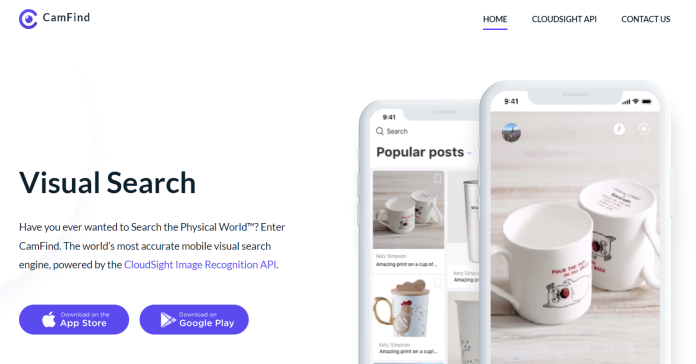
Descarga gratuita para Android e iOS (se abre en una pestaña nueva)
Este es un dispositivo simple para tomar fotos con su teléfono inteligente y buscar productos similares, y obtener comparaciones de precios cuando se trata de una imagen de producto.
2. Buscar por imagen
Descarga gratuita para Android (se abre como una pestaña nueva)
Puede modificar la imagen como desee antes de cargarla usando esta aplicación para ver los resultados de Google, Bing, TinEye y Yandex.
3. Lente de Google

Google Lens llegó inicialmente como una característica exclusiva inicial de Pixel; sin embargo, Google luego lo integró en Google Photos. En la actualidad, los usuarios de iOS y Android pueden utilizar Google Lens para realizar búsquedas inversas de imágenes.
En Google Photos, puede abrir la foto que capturó y tocar el ícono de Lente (el segundo a la derecha, justo al lado de un ícono que dice papelera). En la aplicación Google Lens, toque el ícono de Lente en la barra de búsqueda, señale su cámara y luego haga clic en el símbolo de lupa.
El motor de búsqueda visual de Google analizará la imagen y los resultados mostrarán la información más relevante.
4. Ver al revés
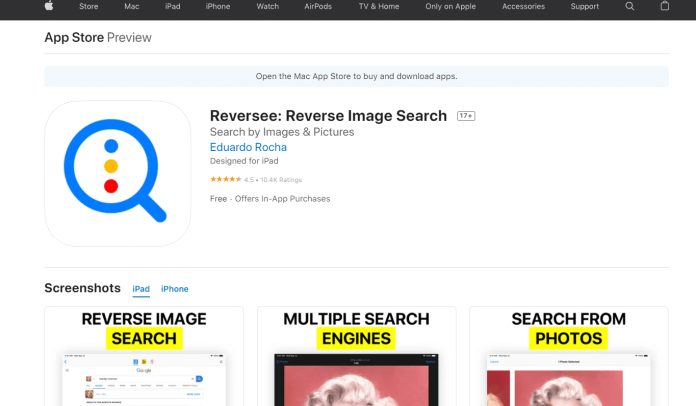
Software gratuito para iOS (se abre en una nueva pestaña)
Esta aplicación subirá tus imágenes directamente a Google Images. A continuación, utilizará la base de datos de imágenes de Google para buscar imágenes similares. Puede actualizar a la versión premium a $ 3.99 al realizar una compra en la aplicación, lo que le brinda resultados de Bing y Yandex.
5. Búsqueda inversa de imágenes TinEye
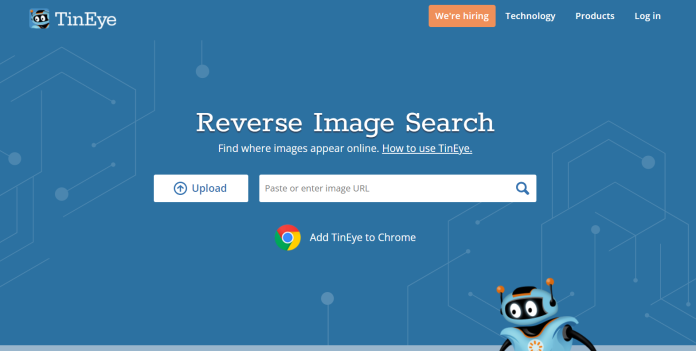
Si no está buscando descargar una aplicación, muchas herramientas en línea brindan búsquedas de imágenes inversas en un formato compatible con dispositivos móviles. TinEye es una de esas herramientas que le permite buscar imágenes usando URL o compartiendo el documento.
Una vez cargado el archivo, la aplicación busca en internet e incluye imágenes en su índice. TinEye le permite ordenar los resultados de acuerdo con Mejor coincidencia, Imagen más grande y más modificada, Más reciente y más antigua. También puede filtrar los resultados por la colección principal y los dominios.
6. Búsqueda de imagen inversa: lente ocular
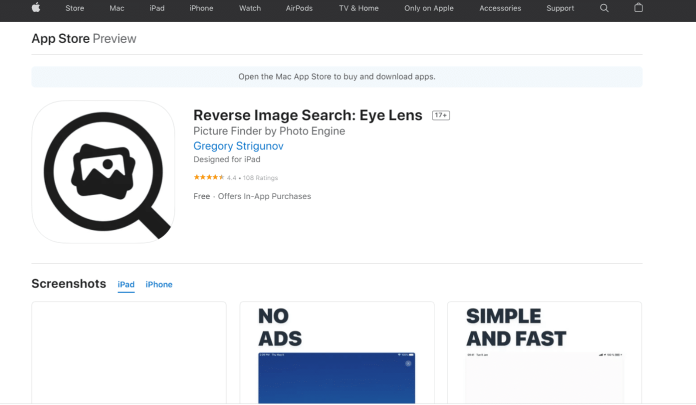
Suscripción de $ 2.99 a iOS (se abre con una pestaña nueva)
Esta no es una aplicación que descargas; es una aplicación que agrega una extensión a otras aplicaciones. Pondrá uno de esos botones de extensión dentro de Fotos, Facebook y otras aplicaciones. Entonces, junto con la opción de copiar o enviar, hay una opción para buscar imágenes. Los resultados aparecerán en su navegador móvil y son directamente de Google, TinEye y Yandex.
Conclusión
Hay muchas razones para realizar búsquedas de imágenes inversas en Google, lo que la convierte en una característica increíble con una variedad de opciones. No es solo un método efectivo para identificar y atribuir una imagen al diseñador original; sin embargo, también puede utilizar el método para descubrir nuevas imágenes que están alojadas en el mismo sitio web o creadas por el mismo diseñador o imágenes que son similares a esas, con estos cuatro métodos simples para realizar la búsqueda inversa de imágenes y beneficiarse de uno de los más sombríos. secretos que tiene Google.
Obtenga servicios ilimitados de diseño gráfico y de video en RemotePik, reserve su prueba gratuita
Para mantenerse actualizado con las últimas noticias de comercio electrónico y Amazon, suscríbase a nuestro boletín en www.cruxfinder.com
